Chug Meter для Дня Святого Патрика от Circuito.io
Компоненты и расходные материалы
| × | 1 | ||||
| × | 1 | ||||
 |
| × | 1 | |||
 |
| × | 1 | |||
| × | 1 |
Приложения и онлайн-сервисы
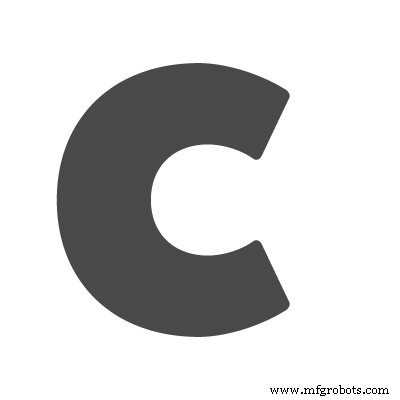 |
| |||
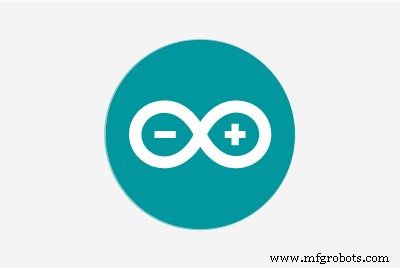 |
|
Об этом проекте
Идея
Давай решим раз и навсегда - Кто из них всех быстрее всех пьет?
День Святого Патрика уже наступил, и это хороший повод попить пива на работе! По этому случаю мы дарим вам: The Chug Метр . Теперь мы можем решить раз и навсегда - кто из них самый быстрый?
* Пейте ответственно *
Прежде всего, мы рекомендуем начинать пить после вы делаете счетчик. Это может показаться очевидным, но мы просто делаем все возможное.
Как собрать схему
Здесь мы с тобой пошли мягче. Схема довольно проста:
- FSR (Резистор, чувствительный к силе)
- Кнопка
- Пьезо-динамик
- 7-сегментный дисплей
волшебная ссылка перенаправит вас на circuito.io, где вы найдете предварительно выбранные компоненты.
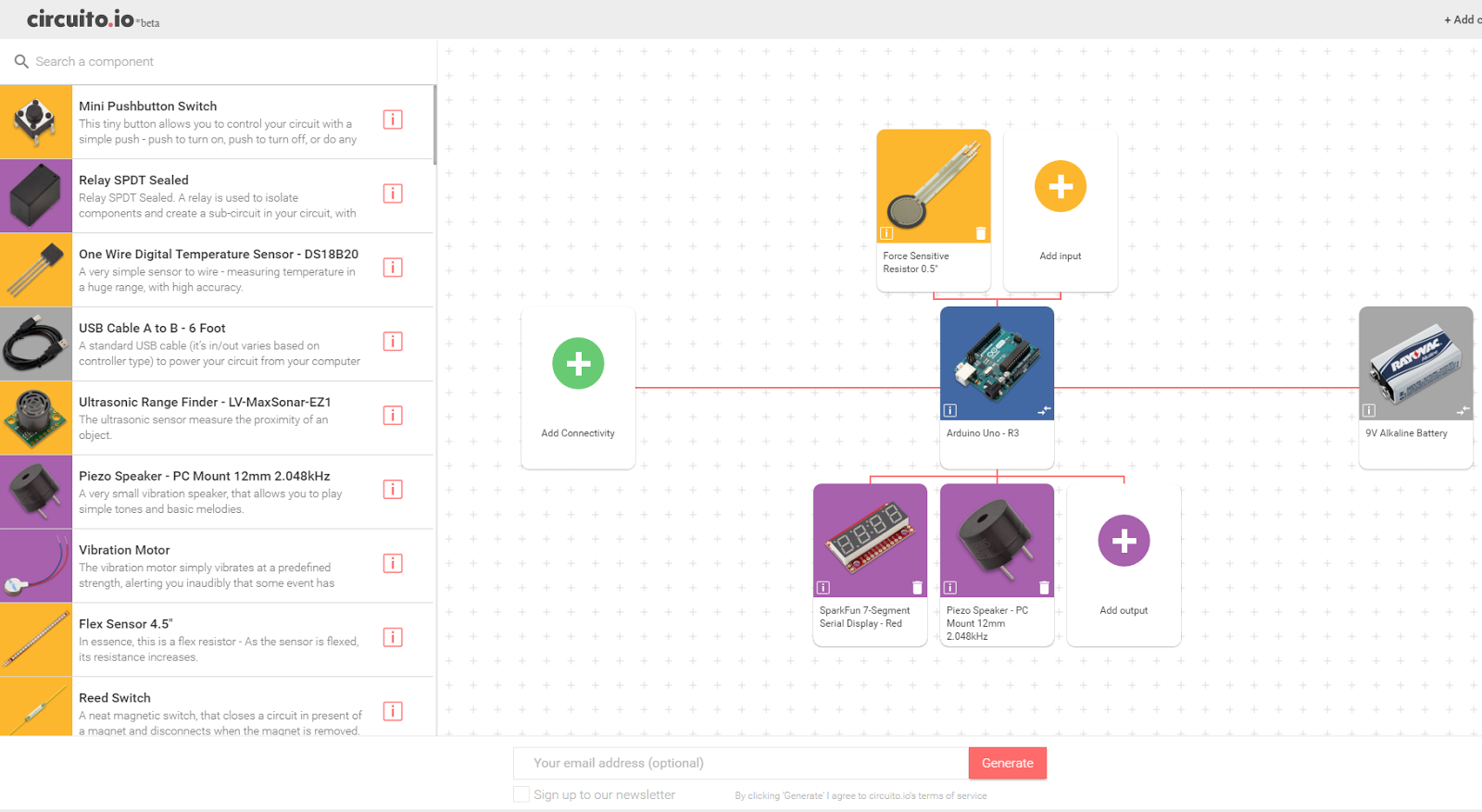
Модификации
Как всегда можно поменять электронику. Вот лишь несколько примеров:
- Замените 7-сегментный ЖК-экран.
- Замените FSR на ИК-диод.
- Добавьте в схему светодиод RGB.
И в основном сходите с ума - это День Святого Патрика!
После того, как вы нажмете Создать пройдите три части ответа: BoM , Пошаговое руководство по подключению и Код . Внимательно следуйте инструкциям и дайте нам знать, если вам понадобится помощь, оставив комментарий ниже.
Следующие шаги
Когда все будет готово и заработает, вам необходимо:
- Замените образец кода, который вы получили в ответе circuito.io, кодом, прилагаемым к этому руководству . Скопируйте код и вставьте его в прошивку вкладка примера кода с сайта circuito.io. Таким образом, все библиотеки компонентов останутся такими, какие они есть, и изменится только основная функция.
- Приклейте FSR на ленту (Чувствительный к силе резистор) под подставкой для пива. Как только усилие отпускается (=пинта поднята), счетчик начинает работать. Когда пинта снова ставится на подставку, таймер останавливается, и вы можете сбросить его с помощью кнопки.
- Распечатайте семисегментный корпус на 3D-принтере.
- Начни пить.
С Днем Святого Патрика! Пейте ответственно!
Код
- Код для Chug Meter
Код для Chug Meter Arduino
Замените функции настройки и цикла из кода, полученного от circuito.io, на код ниже int start_flag =0; bool glassState =0; long finalTime, time0; int timer; / * Этот код устанавливает основы для ваша схема на работу. Он запускается первым каждый раз, когда в вашу цепь подается электричество. * / void setup () {// Настройка последовательного порта, который полезен для отладки // Использование монитора последовательного порта для просмотра распечатанных сообщений Serial.begin (9600); Serial.println ("старт"); pushButton.init (); s7s.clearDisplay (); // Очищает дисплей, сбрасывает курсор s7s.setBrightness (255); // Высокая яркость s7s.setDecimals (0b00010000); // Устанавливает двоеточие и апостроф, для справки см. Файл .cpp s7s.writeInt (0);} / * Этот код является основной логикой вашей схемы. Он определяет взаимодействие между выбранными вами компонентами. После настройки он запускается снова и снова в вечном цикле. * / void loop () {// Считываем значение сопротивления FSR. попробуйте также fsr.getResistance () // Для получения дополнительной информации см. веб-сайт Sparkfun - www.sparkfun.com/products/9375 // Обратите внимание, что значения Vcc и внешнего резистора по умолчанию для расчетов FSR составляют 5 В и 3300 Ом, если вы не // используя эти значения по умолчанию в вашей схеме, перейдите в FSR.cpp и измените значения по умолчанию в конструкторе FSR float fsrForce =fsr.getForce (); //Serial.print (F ("Force:")); Serial.print (fsrForce); Serial.println (F ("[g]")); // Считываем состояние кнопки. // если кнопка не нажата, функция вернет LOW (0). если он будет нажат, функция вернет HIGH (1). // если debounce не работает должным образом, попробуйте изменить переменную debounceDelay в Button.h // попробуйте также pushButton.onPress (), .onRelease () и .onChange () для устранения ошибки. bool pushButtonVal =pushButton.onPress (); //Serial.print(F("Val:")); Serial.println (pushButtonVal); // Сбрасываем время с помощью кнопки if (pushButtonVal ==1) {start_flag =0; glassState =0; // Запускаем таймер s7s.writeInt (0); time0 =миллис (); } // устанавливаем состояние времени if (start_flag ==0) {// Если ставится галочка if (fsrForce> 50) {glassState =1; // Запускаем таймер s7s.writeInt (0); time0 =миллис (); } // Если стекло было поднято иначе if (fsrForce <50 &&glassState) {finalTime =millis () - time0; start_flag =1; }} // стакан был выбран, запускаем таймер else if (start_flag ==1) {// пока пьешь, отображаем время на 7-сегментном дисплее if (fsrForce <100) {finalTime =(millis () - время0) / 10; s7s.writeInt (finalTime); } // Закончить пить, остановить таймер, распечатать время последнего и проиграть звук ура else {start_flag =2; finalTime =(миллис () - время0) / 10; s7s.writeInt (finalTime); piezoSpeaker.playMelody (piezoSpeakerHoorayLength, piezoSpeakerHoorayMelody, piezoSpeakerHoorayNoteDurations); задержка (500); }} // всегда печатаем последнее время, пока не будет нажата кнопка сброса else {s7s.writeInt (finalTime); }} Производственный процесс
- Дизайн для технологичности:практическое руководство
- Isabellenhütte:счетчик постоянного тока для станций быстрой зарядки
- Зрение:для слепых
- Подготовка к производственному дню 2018
- Вспомни тех, кто заплатил за нашу свободу
- Готовьтесь к Дню MFG 2021!
- Игровой контроллер Arduino
- Костюм облака
- Последователь промышленной линии для поставки материалов
- Надежные способы выбора правильного расходомера для вашего приложения



